
See tarkvara hoiab teie draiverid töökorras ja hoiab teid kaitstud tavaliste arvutivigade ja riistvaratõrgete eest. Kontrollige kõiki draivereid nüüd kolme lihtsa sammuga:
- Laadige alla DriverFix (kinnitatud allalaadimisfail).
- Klõpsake nuppu Käivitage skannimine leida kõik probleemsed draiverid.
- Klõpsake nuppu Draiverite värskendamine uute versioonide saamiseks ja süsteemi talitlushäirete vältimiseks.
- DriverFixi on alla laadinud 0 lugejaid sel kuul.
Diagrammide loomine Power BI töölaud on selle tööriista üks peamisi omadusi, kuid Y-telje (sekundaartelje) loomisel on probleeme paljudel kasutajatel.
Üks kasutaja teatatud järgmised ametlikus Power BI foorumis:
Praegu kasutab Power BI Desktopi (just eelmisel nädalal alla laaditud). Püüan luua sekundaarteljega (Y-telg) diagrammi. Kuid tööriistas ei juhtu midagi, kui valin paanilt Visualiseerimine ‘Y-telg’ ja siis ‘Näita sekundaarset’. Videost näen, et selle valiku all, kui see on valitud, on ka muid võimalusi valida, näiteks asetage see paremale küljele.
Niisiis, kui proovite tavalise meetodi abil luua sekundaarteljega (diagrammi vertikaaltelg) diagrammi, ei juhtu midagi. Õnneks on küsimusel väga lihtne lahendus.
Sammud sekundaartelje lisamiseks Power BI-s
Lisage rea väärtustele mõõdik
Probleemi kiireks lahendamiseks lisage rea väärtustele lihtsalt mõõdik.
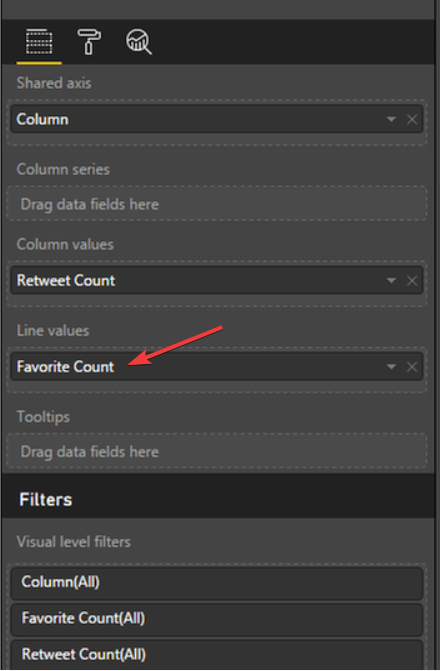
- Kliki Lemmik krahv.
- Valige teljele eelistatav mõõdik.
Järeldus
See on kõik. Mõõdiku lisamine Y-teljele võimaldab teil luua sekundaarteljega diagrammi.
Jätke oma vastus koos muude küsimustega allpool olevasse kommentaaride jaotisesse.
SEOTUD LOOD, mida peate kontrollima:
- 8 parimat tasuta pilvetarkvara Windowsi jaoks
- 5 parimat tarkvara Gantti diagrammitarkvara ja WBS-i loomiseks
- 6 parimat personaalset pilvemälu lahendust teie failide ja kaustade jaoks

